Toujours démarrer le navigateur Web en mode de navigation privée par défaut
Publié: 2019-07-02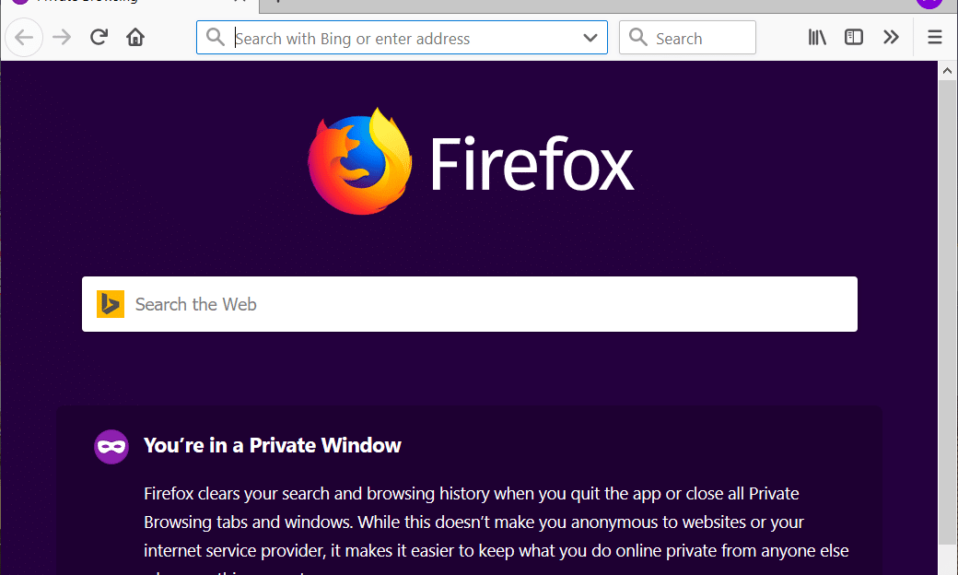
Toujours démarrer le navigateur Web dans la navigation privée : qui ne veut pas de confidentialité ? Si vous naviguez sur quelque chose que vous n'aimez pas que les autres sachent, vous recherchez évidemment des moyens qui peuvent vous offrir une confidentialité totale. Dans le monde d'aujourd'hui, la vie privée est très importante, que ce soit sur Internet ou dans la vraie vie. Bien que le maintien de la confidentialité dans la vie réelle soit de votre responsabilité, mais sur votre ordinateur, vous devez vous assurer que l'application ou la plate-forme que vous utilisez dispose de paramètres de confidentialité satisfaisants.
Chaque fois que nous utilisons un ordinateur pour parcourir ou rechercher quoi que ce soit comme des sites Web, des films, des chansons, tout proxy, etc., notre ordinateur garde une trace de toutes ces données sous forme d'historique de navigation, de cookies, de recherches et de toutes les données privées que nous avons stockées telles que les mots de passe et noms d'utilisateur. Parfois, cet historique de navigation ou ces mots de passe enregistrés sont très utiles, mais pour être honnête, ils font plus de mal que de bien. Comme à l'heure actuelle, il est très risqué et dangereux de donner à quiconque la possibilité de voir ce que vous faites sur Internet ou d'accéder à vos données privées telles que les informations d'identification Facebook, etc. Cela nuit à notre vie privée.
Mais ne vous inquiétez pas, la bonne nouvelle est que vous pouvez facilement protéger votre vie privée lorsque vous naviguez sur Internet. Pour protéger votre vie privée, tous les navigateurs modernes comme Internet Explorer, Google Chrome, Microsoft Edge, Opera, Mozilla Firefox, etc. sont dotés d'un mode de navigation privée parfois appelé mode Incognito (dans Chrome).
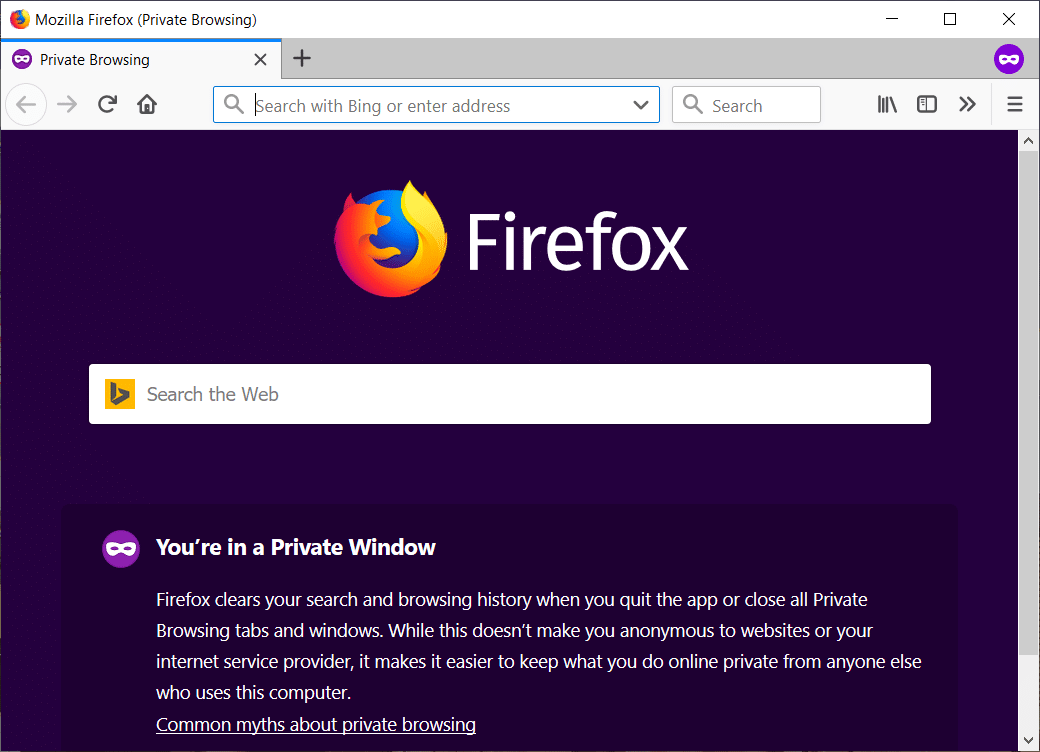
Mode de navigation privée : Le mode de navigation privée est un mode qui permet de naviguer sur Internet sans laisser de traces de ce que vous avez fait à l'aide de votre navigateur. Il offre confidentialité et sécurité à ses utilisateurs. Il n'enregistre aucun cookie, historique, aucune recherche et aucune donnée privée entre les sessions de navigation et les fichiers que vous téléchargez. Il est très utile lorsque vous utilisez n'importe quel ordinateur public. Une incidence : supposons que vous visitiez un cybercafé, que vous accédiez à votre identifiant de messagerie à l'aide de n'importe quel navigateur et que vous fermiez simplement la fenêtre et oubliez de vous déconnecter. Maintenant, ce qui va se passer, c'est que d'autres utilisateurs peuvent utiliser votre identifiant de messagerie et accéder à vos données. Mais si vous avez utilisé le mode de navigation privée, dès que vous avez fermé la fenêtre de navigation, vous vous êtes automatiquement déconnecté de votre messagerie.
Tous les navigateurs Web ont leurs propres modes de navigation privée. Différents navigateurs ont un nom différent pour le mode de navigation privée. Par exemple « mode Incognito » dans Google Chrome, « Fenêtre InPrivate » dans Internet Explorer, « Fenêtre privée » dans Mozilla Firefox et plus encore.
Par défaut, votre navigateur s'ouvre en mode de navigation normal qui enregistre et suit votre historique. Vous avez maintenant la possibilité de toujours démarrer le navigateur Web en mode de navigation privée par défaut, mais la plupart des gens souhaitent utiliser le mode privé de manière permanente. Le seul inconvénient du mode privé est que vous ne pourrez pas enregistrer vos informations de connexion et vous devrez vous connecter à chaque fois que vous voudrez accéder à votre compte tel que la messagerie électronique, Facebook, etc. En mode de navigation privée, le navigateur ne 't stocke les cookies, les mots de passe, l'historique, etc. Ainsi, dès que vous quittez la fenêtre de navigation privée, vous serez déconnecté de votre compte ou du site Web auquel vous accédiez.
La bonne chose à propos de la fenêtre de navigation privée est que vous pouvez facilement y accéder en cliquant sur le bouton Menu présent dans le coin supérieur droit et sélectionnez le mode privé dans ce navigateur particulier. Et cela ne définira pas le mode de navigation privée par défaut, donc la prochaine fois que vous voudrez y accéder, vous devrez l'ouvrir à nouveau. Mais ne vous inquiétez pas, vous pouvez toujours modifier à nouveau vos paramètres et définir le mode de navigation privée comme mode de navigation par défaut. Différents navigateurs ont différentes méthodes pour définir le mode de navigation privée comme mode par défaut, dont nous parlerons dans le guide ci-dessous.
Contenu
- Toujours démarrer le navigateur Web en mode de navigation privée par défaut
- Démarrer Google Chrome en mode navigation privée par défaut
- Toujours démarrer Mozilla Firefox en mode de navigation privée
- Toujours démarrer Internet Explorer en mode de navigation privée par défaut
- Démarrer Microsoft Edge en mode de navigation privée par défaut
Toujours démarrer le navigateur Web en mode de navigation privée par défaut
Assurez-vous de créer un point de restauration au cas où quelque chose tournerait mal. Pour définir le mode de navigation privée comme mode par défaut dans différents navigateurs, vous devez suivre le processus ci-dessous.
Démarrer Google Chrome en mode navigation privée par défaut
Pour toujours démarrer votre navigateur Web (Google Chrome) en mode de navigation privée, suivez les étapes ci-dessous :
1.Créez un raccourci pour Google Chrome sur votre bureau s'il n'en existe pas déjà. Vous pouvez également y accéder depuis la barre des tâches ou le menu de recherche.
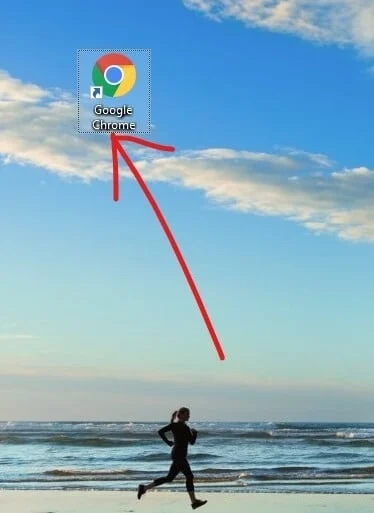
2.Cliquez avec le bouton droit sur l'icône Chrome et sélectionnez Propriétés.
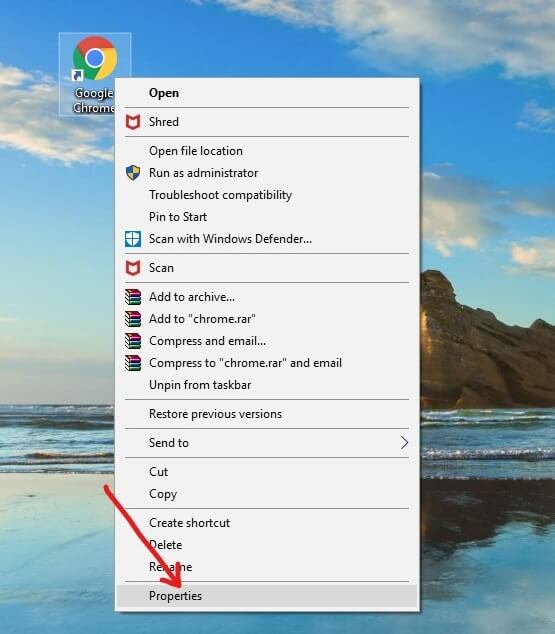
3. Dans le champ cible, ajoutez " -incognito " à la fin du texte comme indiqué dans la figure ci-dessous.
Remarque : Il doit y avoir un espace entre .exe et –incognito.
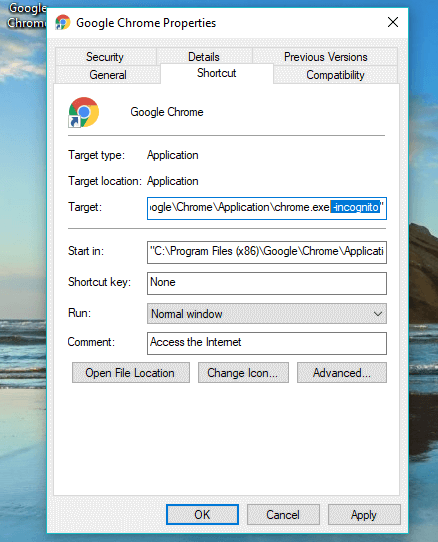
4.Cliquez sur Appliquer puis sur OK pour enregistrer vos modifications.
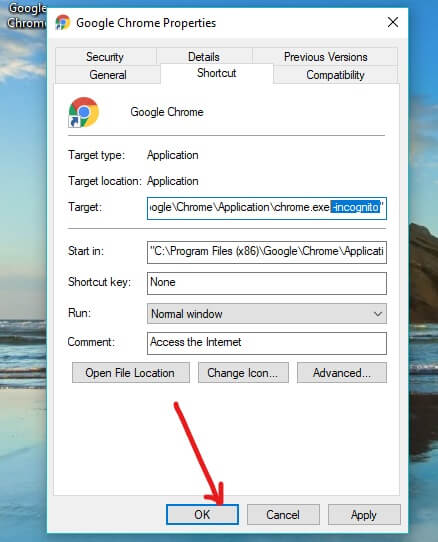

Désormais, Google Chrome démarrera automatiquement en mode incognito chaque fois que vous le lancerez à l'aide de ce raccourci particulier. Mais, si vous le lancez à l'aide d'un autre raccourci ou d'une autre manière, il ne s'ouvrira pas en mode incognito.
Toujours démarrer Mozilla Firefox en mode de navigation privée
Pour toujours démarrer votre navigateur Web (Mozilla Firefox) en mode de navigation privée, suivez les étapes ci-dessous :
1.Ouvrez Mozilla Firefox en cliquant sur son raccourci ou recherchez-le à l'aide de la barre de recherche Windows.
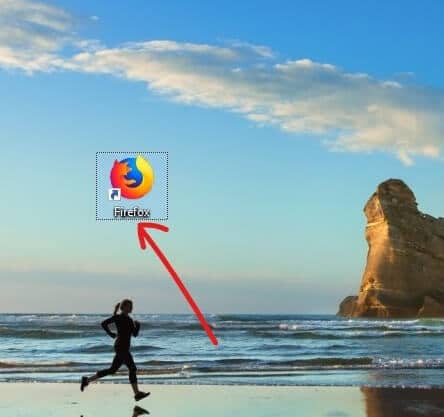
2.Cliquez sur les trois lignes parallèles (Menu) présentes dans le coin supérieur droit.
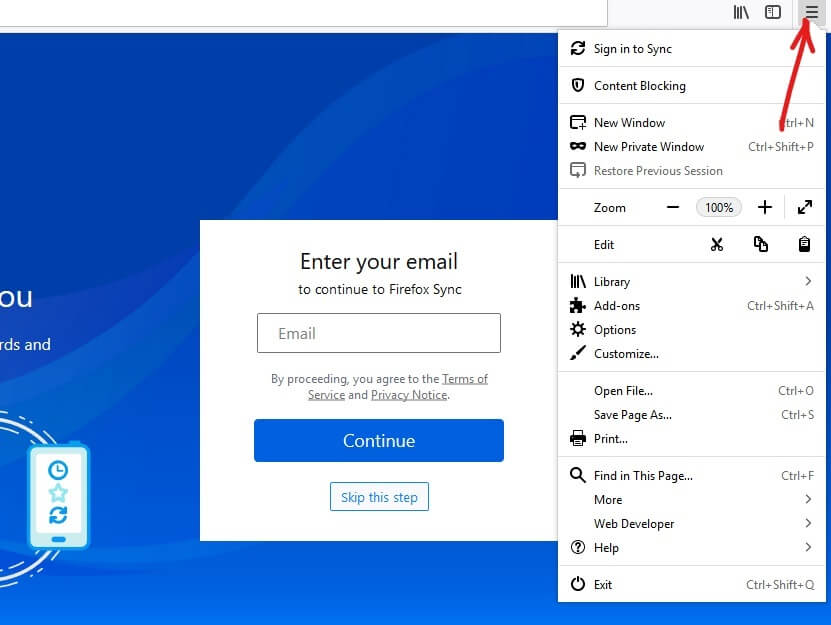
3.Cliquez sur Options dans le menu Firefox.
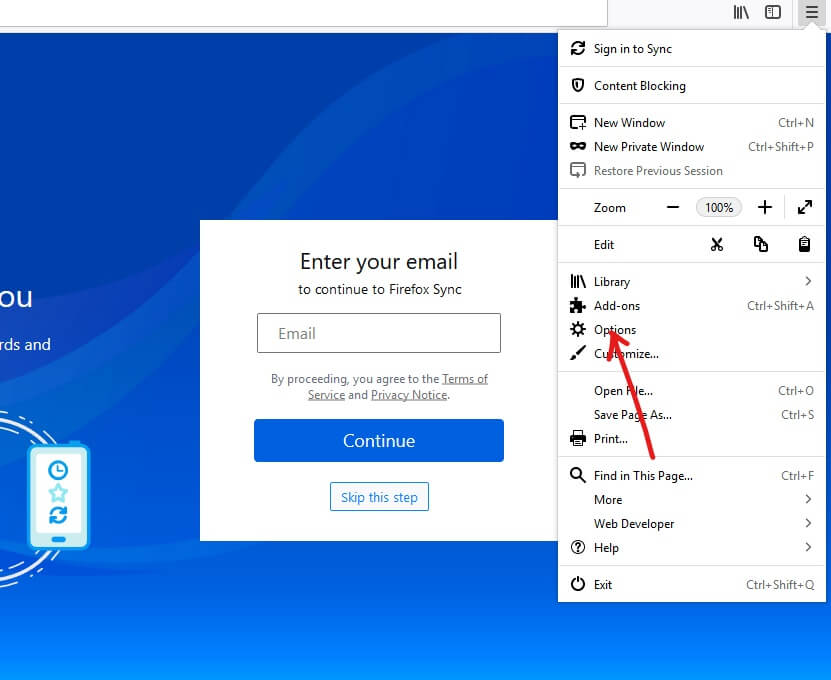
4. Dans la fenêtre Options, cliquez sur Privé et sécurité dans le menu de gauche.
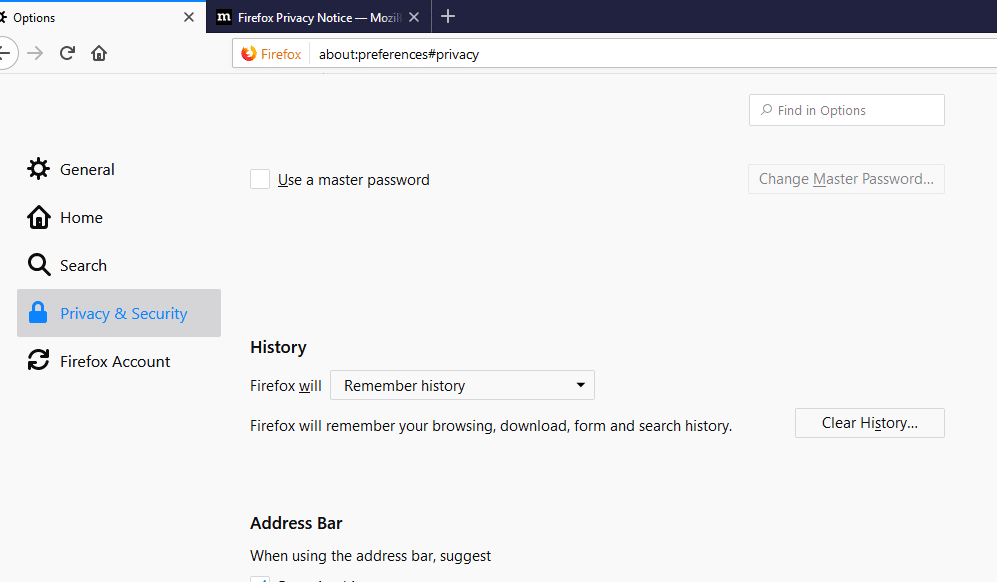
5.Sous Historique, dans la liste déroulante « Firefox va », choisissez « Utiliser les paramètres personnalisés pour l'historique ».
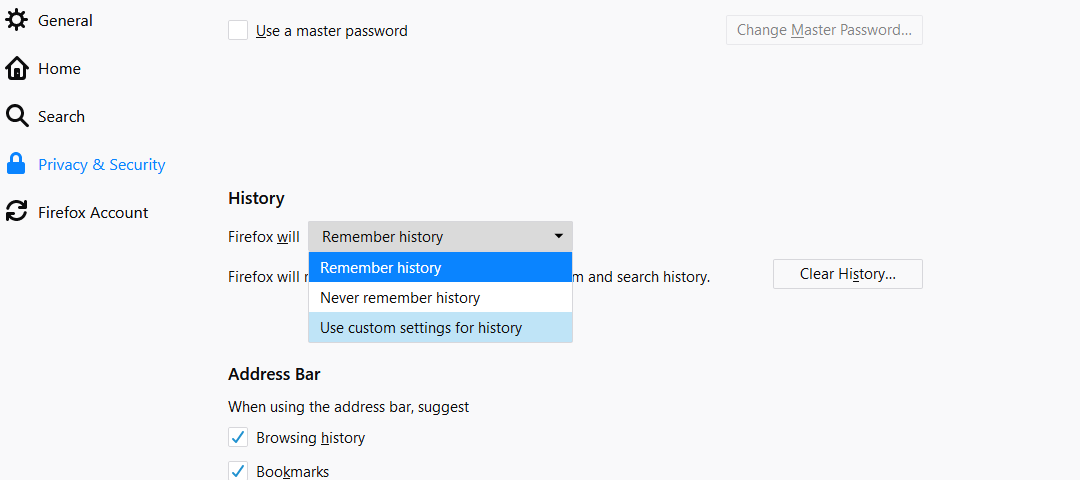
6.Maintenant , cochez « Toujours utiliser le mode de navigation privée ».

7.Il vous demandera de redémarrer Firefox, cliquez sur le bouton Redémarrer Firefox maintenant .
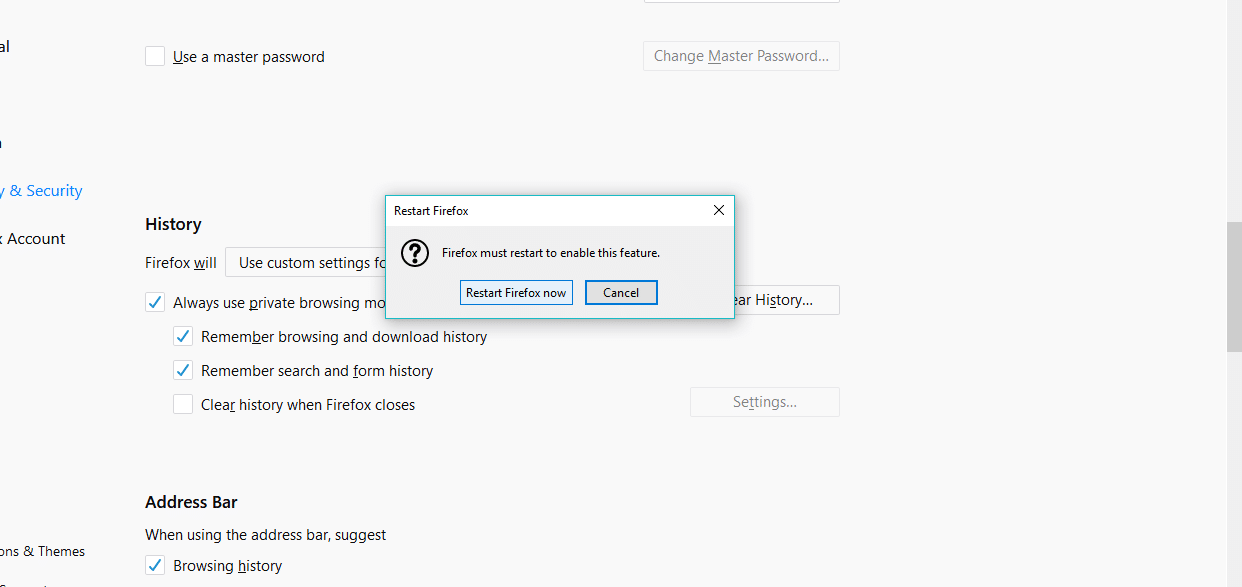
Après avoir redémarré Firefox, il s'ouvrira en mode de navigation privée. Et maintenant, chaque fois que vous ouvrirez Firefox par défaut, il démarrera toujours en mode de navigation privée.
Toujours démarrer Internet Explorer en mode de navigation privée par défaut
Pour toujours démarrer votre navigateur Web (Internet Explorer) en mode de navigation privée, suivez les étapes ci-dessous :
1.Créez un raccourci pour Internet Explorer sur le bureau, s'il n'existe pas.
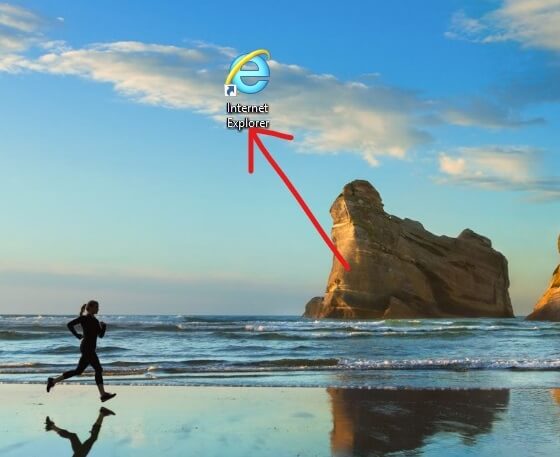
2.Cliquez avec le bouton droit sur l'icône Internet Explorer et sélectionnez Propriétés . Alternativement, vous pouvez également sélectionner l'option Propriétés à partir de l'icône présente dans la barre des tâches ou le menu Démarrer.

3.Ajoutez maintenant –private à la fin du champ cible, comme indiqué dans la figure ci-dessous.
Remarque : Il doit y avoir un espace entre .exe et –private.
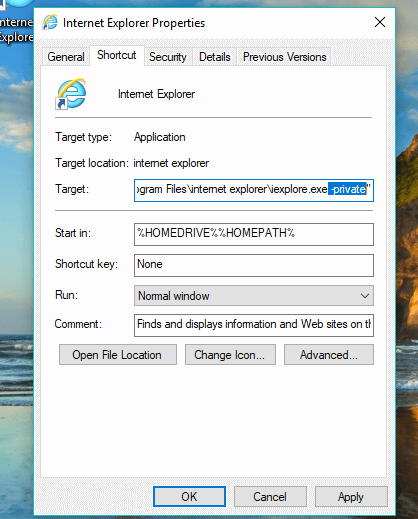
4.Cliquez sur Appliquer puis sur OK pour appliquer les modifications.
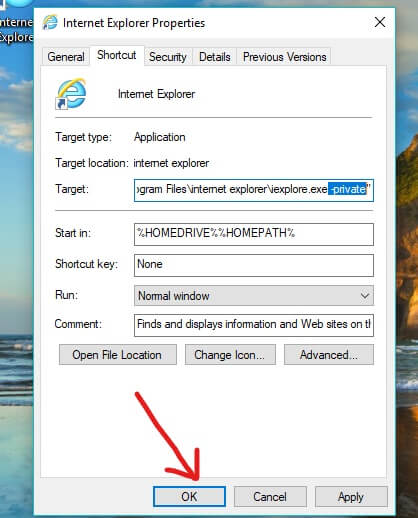
Désormais, chaque fois que vous lancerez Internet Explorer à l'aide de ce raccourci, il démarrera toujours en mode de navigation InPrivate.
Démarrer Microsoft Edge en mode de navigation privée par défaut
Démarrer Internet Explorer en mode de navigation privée par défaut
Il n'y a aucun moyen de toujours ouvrir automatiquement Microsoft Edge en mode de navigation privée. Vous devez ouvrir manuellement la fenêtre privée chaque fois que vous souhaitez y accéder. Pour ce faire, suivez les étapes ci-dessous :
1.Ouvrez Microsoft Edge en cliquant sur son icône ou en le recherchant à l'aide de la barre de recherche.
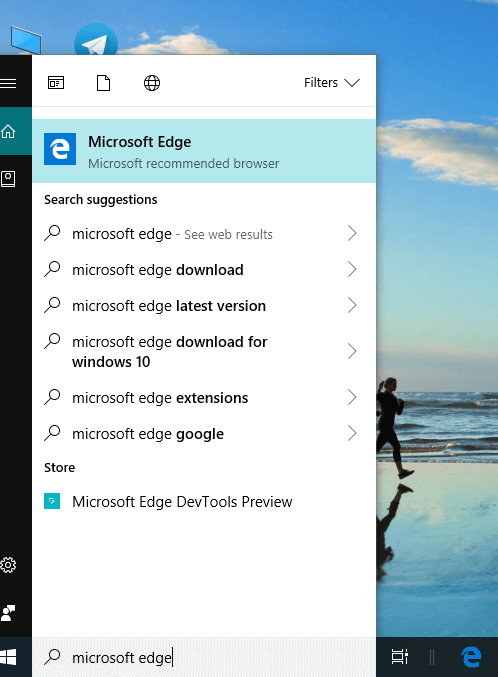
2.Cliquez sur l' icône à trois points présente dans le coin supérieur droit.
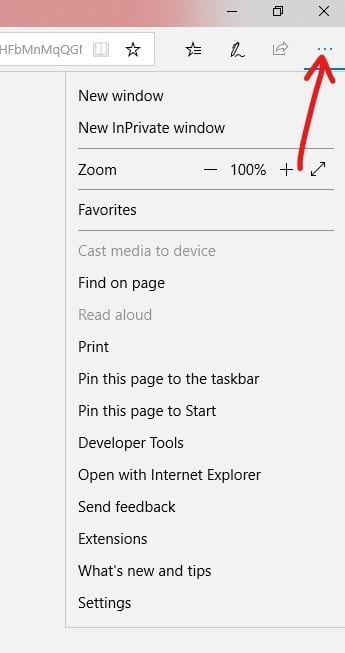
3.Maintenant, cliquez sur l'option Nouvelle fenêtre InPrivate .
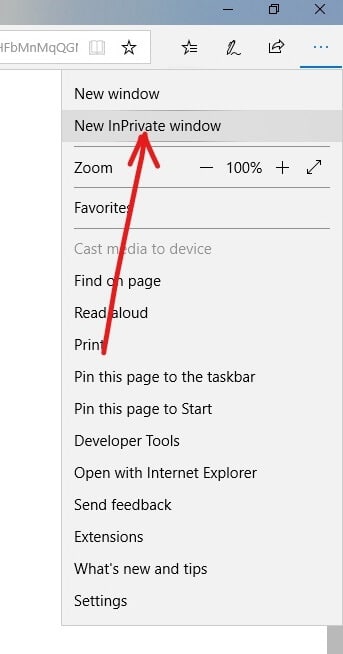
Maintenant, votre fenêtre InPrivate, c'est-à-dire le mode de navigation privée, s'ouvrira et vous pourrez naviguer sans craindre que vos données ou votre vie privée ne soient interférées par qui que ce soit.
Conseillé:
- Le disque dur externe ne s'affiche pas ou n'est pas reconnu ? Voici comment y remédier !
- Comment installer ADB (Android Debug Bridge) sur Windows 10
- Désactiver le pavé tactile lorsque la souris est connectée dans Windows 10
- Installer et configurer XAMPP sur Windows 10
J'espère que cet article vous a été utile et que vous pouvez désormais toujours démarrer le navigateur Web en mode de navigation privée par défaut , mais si vous avez encore des questions concernant ce didacticiel, n'hésitez pas à les poser dans la section des commentaires.
